Vi एक टेक्स्ट एडिटर है जिसका उपयोग कई डेवलपर्स करते हैं कोड लिखें, क्योंकि इसमें एक इंटरफ़ेस का अभाव है, इस प्रकार किसी भी प्रकार की व्याकुलता से बचने के लिए उपयोगकर्ता को कोड पर अपना ध्यान केंद्रित करने की अनुमति देता है। हालाँकि, यदि हम इसका अधिकतम लाभ उठाना चाहते हैं, तो यह आवश्यक है कि हम कमांड की एक श्रृंखला को जानें, जिसके साथ कोड या लिखित पाठ के साथ इंटरैक्ट किया जा सके।
पहली बार जब हम एप्लिकेशन चलाते हैं, तो यह यूजर इंटरफेस दिखाएगा, एक यूजर इंटरफेस जहां केवल एक विंडो है और वर्तमान में हाइलाइट किए गए कर्सर की स्थिति और पाठ की रेखाएं ~ वर्ण से पहले हैं। सबसे नीचे, फ़ाइल का नाम वर्णों की संख्या के साथ प्रदर्शित होता है।
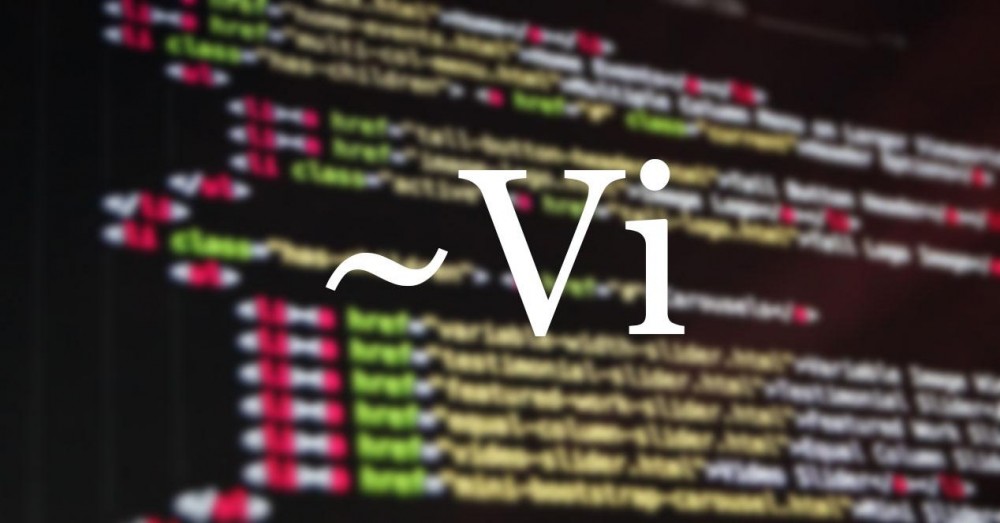
vi आदेश
इस संपादक के संचालन के दो तरीके हैं: संपादन/सम्मिलित मोड और कमांड मोड . संपादन मोड, जैसा कि इसके नाम से पता चलता है, आपको पहले से बनाए गए दस्तावेज़ में टेक्स्ट या कोड की पंक्तियों को जोड़ने या संपादित करने की अनुमति देता है। यह हमें खोजने की अनुमति नहीं देता है।
कमांड मोड हमें पाठ के माध्यम से स्क्रॉल करने और कोड या पाठ की पंक्तियों को संशोधित करने, खोज करने आदि की अनुमति देता है। यह वह मोड है जिसमें Vi हर बार खोलने पर चलता है। Vi के दो मोड्स के बीच स्विच करने के लिए हमें बस Esc की को प्रेस करना होगा।
वी के साथ काम करते समय ध्यान रखने वाली एक और महत्वपूर्ण बात यह है कि यह कैसे काम करता है। जब हम किसी फ़ाइल को संपादित करते हैं, तो परिवर्तन सीधे फ़ाइल में नहीं किए जाते हैं, बल्कि दस्तावेज़ की एक प्रति में सहेजे जाते हैं जो डिवाइस की मेमोरी में स्वचालित रूप से बनाई जाती है। ये परिवर्तन तभी सहेजे जाते हैं जब हम स्मृति में संग्रहीत सामग्री को सहेजते हैं।
कमांड मोड में वीआई कमांड (अतिरेक को क्षमा करें), आम तौर पर बनाए जाते हैं एक या दो अक्षर और एक संख्या . इन आदेशों का उपयोग करने के लिए, हमें पहले एक कोलन (:) दर्ज करना होगा और कुछ अवसरों पर, उन्हें निष्पादित करने के लिए एंटर कुंजी दबाएं।
इसके बाद, हम आपको सबसे सामान्य वीआई कमांड दिखाते हैं जिसके साथ आप इस कोड संपादक से अधिकतम लाभ प्राप्त कर सकते हैं। हमें याद रखना चाहिए कि इन्सर्ट मोड और कमांड मोड के बीच स्विच करने के लिए, हमें Esc कुंजी दबानी होगी।
फ़ाइल के माध्यम से स्क्रॉल करें
यदि हम उपकरण से ही Vi का उपयोग करते हैं, तो हम दस्तावेज़ में स्क्रॉल करने के लिए तीर कुंजियों का उपयोग कर सकते हैं। यदि नहीं, तो हम निम्नलिखित कमांड/अक्षरों का उपयोग कर सकते हैं
- h कर्सर को दाहिनी ओर ले जाने के लिए। एक अन्य विकल्प हमारे कीबोर्ड पर बैकस्पेस कुंजी का उपयोग करना है।
- He कर्सर को बाईं ओर ले जाता है। आप स्पेस कुंजी का भी उपयोग कर सकते हैं।
- j कर्सर को टॉप लाइन पर ले जाने के लिए।
- k कर्सर को नीचे की रेखा पर ले जाता है।
- w कर्सर के बाद स्थित शब्दों के बीच जाने के लिए।
- b हमें कर्सर से पहले स्थित शब्दों के बीच जाने की अनुमति देता है।
- e किसी शब्द के अंत में कर्सर ले जाने के लिए।
- ^ कर्सर को उस रेखा के आरंभ में ले जाता है जहाँ कर्सर है
- $ कर्सर को उस रेखा के अंत में ले जाता है जहाँ कर्सर स्थित है
- दर्ज कर्सर को अगली पंक्ति में ले जाएगा।
- H दृश्य को शीर्ष पर स्क्रॉल करता है।
- L अंतिम पंक्ति प्रदर्शित करता है
- M हमें फ़ाइल के बीच में ले जाता है।
पाठ संशोधित करें
यदि हम वर्ण, शब्द या पूर्ण लाइन Vi को संशोधित करना चाहते हैं, तो हमें निम्नलिखित कमांड का उपयोग करना चाहिए:
- s उस वर्ण को बदलने के लिए जहाँ कर्सर स्थित है।
- r उस वर्ण को बदलने के लिए जहाँ कर्सर स्थित है।
- cw उस शब्द की शुरुआत में जिसे हम दूसरे से बदलना चाहते हैं।
- cc लाइन की शुरुआत में जहां हम टेक्स्ट को बदलना चाहते हैं।
- सेवा मेरे एक रेखा विभाजित करें , हम कर्सर को उस स्थिति में ले जाते हैं जहां हम इसे विभाजित करना चाहते हैं, आर कुंजी दबाएं और एंटर करें।
- सेवा मेरे दो पंक्तियों में शामिल हों एक में, हम कर्सर को ऊपरी रेखा के अंत में ले जाते हैं और J कुंजी दबाते हैं।
पाठ डालें
यदि हम कर्सर के पहले या बाद में या किसी पंक्ति के आरंभ और अंत में टेक्स्ट सम्मिलित करना चाहते हैं, तो हमें जिन कमांड का उपयोग करना चाहिए, वे निम्नलिखित हैं:
- I जहां कर्सर स्थित है उस लाइन की शुरुआत में टेक्स्ट डालने के लिए
- A कर्सर लाइन के अंत में टेक्स्ट डालने के लिए।
- i कर्सर से पहले टेक्स्ट डालने के लिए
- a कर्सर के बाद टेक्स्ट डालने के लिए।
- या कर्सर स्थिति के ऊपर एक रेखा डालें।
- या कर्सर की स्थिति के नीचे एक नई लाइन डालें।
पाठ मिटाएँ
Vi हमें इन कमांड्स के साथ कैरेक्टर्स और लाइन्स को डिलीट करने की अनुमति देता है
- x कर्सर के बाद के अक्षर को हटाने के लिए।
- X कर्सर से पहले स्थित वर्णों को हटाने के लिए।
- dw कर्सर का अनुसरण करने वाले शब्द को हटा देता है।
- dd जहां कर्सर स्थित है, उस पूरी लाइन को हटाने के लिए।
- D शेष पंक्ति को कर्सर के दाईं ओर हटाएं।
- d0 कर्सर के बाईं ओर लाइन की सामग्री को हटाता है।
- dG कर्सर स्थिति से स्थित सभी पंक्तियों को हटा दें।
- डी1जी शीर्ष पर स्थित रेखाओं को उस स्थान तक हटाएं जहां कर्सर है।
कॉपी, कट और पेस्ट करें
एक या एक से अधिक पंक्तियों को कॉपी करने के लिए, हमें कर्सर को पहली पंक्ति की शुरुआत में रखना होगा और कमांड लिखना होगा y2y कर्सर के ठीक बाद स्थित टेक्स्ट की दो पंक्तियों को कॉपी करने के लिए। हमें 2 को उन पंक्तियों की संख्या से बदलना होगा जिन्हें हम कॉपी करना चाहते हैं।
यदि इसके बजाय आप कई पंक्तियाँ काटते हैं, हम उन्हें स्थानांतरित करना चाहते हैं, तो हमें इसका उपयोग करना चाहिए d2d कमांड, कर्सर की स्थिति में अगली दो पंक्तियों को काटने के लिए। यदि अधिक लाइनें हैं, तो हमें 2 को काटने के लिए लाइनों की संख्या से बदलना होगा।
हमारे द्वारा कॉपी की गई लाइनों को पेस्ट करने के लिए, हम कर्सर को उस स्थिति में रखते हैं जहाँ हम उन्हें पेस्ट करना चाहते हैं और दबाते हैं p उन्हें कर्सर के बाद पेस्ट करने के लिए या P उन्हें कर्सर की स्थिति से पहले पेस्ट करने के लिए।
खोजें और बदलें
यदि हम एक vi फ़ाइल खोजना चाहते हैं, तो हमें प्रतीक का उपयोग करना चाहिए / पाठ के बाद हम एंटर कुंजी को खोजना और दबाना चाहते हैं। यदि दस्तावेज़ में कई परिणाम हैं जो खोज मानदंड से मेल खाते हैं, तो हम दबाकर उनके बीच आ-जा सकते हैं n कुंजी अगले मैच तक पहुँचने के लिए या N पिछले मैच में वापस जाने के लिए।
यदि हम कोड लिख रहे हैं तो शब्दों या स्ट्रिंग को बदलने के लिए, हम निम्नलिखित कमांड का उपयोग करते हैं
:g/text-what-we-search/s//text-to-replace/g
परिवर्तन पूर्ववत करें
जब तक हमने फ़ाइल में किए गए परिवर्तनों को सहेजा नहीं है, तब तक हम परिवर्तनों का उपयोग करके पूर्ववत कर सकते हैं।
- u हमारे द्वारा निष्पादित अंतिम आदेश को पूर्ववत करने के लिए।
- U हमारे द्वारा एक पंक्ति में किए गए सभी परिवर्तनों को पूर्ववत करें, इसलिए हमें इसे उस पंक्ति पर निष्पादित करना चाहिए जहाँ हम परिवर्तनों को वापस करना चाहते हैं।
दो वीआई फाइलों को मर्ज करें
आदेशों के माध्यम से, वीआई संपादक आपको दो फाइलों को एक में जोड़ने की अनुमति भी देता है। ऐसा करने के लिए, हमें कर्सर को उस स्थिति में रखना चाहिए जहां हम दूसरी फाइल की सामग्री जोड़ना चाहते हैं और कमांड का उपयोग करें:
:#r नाम-की-फ़ाइल-हम-शामिल होना चाहते हैं
फ़ाइलों को सहेजें
जैसा कि मैंने ऊपर उल्लेख किया है, वीआई फ़ाइल में सभी परिवर्तन स्मृति में संग्रहीत हैं। वहां से, हमें निम्न आदेशों का उपयोग करके परिवर्तनों को फ़ाइल में स्थानांतरित करना होगा:
- डब्ल्यू फ़ाइल-नाम हमारे द्वारा सेट किए गए नाम वाली फ़ाइल में सभी परिवर्तनों को सहेजें।
- w फ़ाइल में परिवर्तन सहेजता है।
- wq परिवर्तनों को सहेजें और संपादक को बंद करें।
- क्या! परिवर्तनों को सहेजे बिना संपादक को बंद करें